상상해 보세요: 노트북을 열었더니 SSD의 중요한 파일들이 아무런 경고 없이 완전히 사라졌습니다. 중요한 업무 문서이든 전체 프로젝트 폴더이든, 데이터 손실은 다양한 이유로 몇 초 만에 발생할 수 있습니다. SSD는 HDD보다 더 빠르고 신뢰할 수 있지만, 예기치 않은 오류와 고장에서 완전히 자유로운 것은 아닙니다.
따라서 강력한 무료 SSD 데이터 복구 소프트웨어가 필요합니다. 다행히도 2025년에는 잃어버린 데이터를 비용 부담 없이 복구할 수 있도록 도와주는 무료 옵션이 많이 있습니다. 그래서 이 글에서는 다양한 상황에서 파일을 복구할 수 있도록 도와주는 최고의 10가지 툴을 정리했습니다.
목차
파트 1. SSD가 데이터를 잃는 이유는 무엇인가요?
우리가 최고의 SSD 데이터 복구 소프트웨어에 대해 알기 전에, 손상 원인을 이해하는 것이 필요합니다. 다음 섹션에서는 이 문제를 초래하는 몇 가지 이유를 다룹니다:

- 실수로 인한 파일 삭제: 때로는 저장 공간을 정리하거나 관리하는 과정에서 파일이 실수로 삭제될 수 있습니다. 휴지통을 건너뛰거나 컴퓨터에서 Shift + Delete 키를 사용하면 데이터가 즉시 사라질 수 있습니다.
- 손상된 파일 시스템: 잘못된 종료나 소프트웨어 충돌로 SSD의 파일 시스템이 손상될 수 있습니다. 이런 경우 운영 체제가 저장된 파일을 올바르게 인식하지 못할 수 있습니다.
- 악성코드 및 랜섬웨어 위험:바이러스 감염은 SSD의 중요한 파일을 손상시키거나, 암호화하거나, 삭제할 수 있습니다. 일부 랜섬웨어는 결제가 이루어질 때까지 접근을 완전히 차단하기도 합니다.
- SSD 노화 및 성능 저하:HDD와 달리 SSD는 사이클 수가 한정적입니다. 시간이 지남에 따라 과도한 쓰기는 장치가 데이터를 올바르게 저장하는 능력을 떨어뜨려 손실로 이어질 수 있습니다.
- 실수로 포맷:SSD를 실수로 포맷하거나 설치 중 잘못된 파티션을 선택하면 모든 데이터가 삭제될 수 있습니다. 이는 의도치 않은 데이터 손실의 가장 일반적인 원인 중 하나입니다.
파트 2. 2025년 10가지 무료 SSD 데이터 복구 소프트웨어 집중 분석
이제 원인에 대해 배웠으니, 상위무료 SSD 복구 소프트웨어에 대해 궁금하실 수 있습니다. 따라서, 잃어버린 데이터를 되찾을 수 있는 상위 복구 툴을 함께 살펴보겠습니다:
| 복구 소프트웨어 | 지원되는 파일 시스템 | 복잡도 수준 | 미리보기 옵션 | 암호화 비율 | 복구율 |
|---|---|---|---|---|---|
| 원더쉐어 리커버릿 | FAT12/16/32, NTFS, exFAT, HFS+, APFS | 초보자 친화적 | 예 | 예 (BitLocker EFS) | 높은 복구율 (99.5%) |
| 스텔라 데이터 복구 | FAT, exFAT, NTFS, HFS+, APFS | 일반 | 예 | 예 (BitLocker EFS) | 높음 |
| 레쿠바 | FAT12/16/32, NTFS | 간단함 | 예 | 제한적 | 중간 |
| 테스트디스크 | FAT12/16/32, NTFS, ext2/3/4 | 고급 (사용이 까다로움) | No | No | 높음 (대부분 파티션용) |
| 리커버 마이 파일즈 | FAT, NTFS | 중급 | 예 | 제한적 | 중간 |
| 레모 리커버 | FAT12/16/32, NTFS, exFAT | 사용자 친화적 | 예 | 제한적 | 중간 |
| 아이보이소프트 데이터 복구 프리 | FAT32, exFAT, NTFS, APFS | 간단함 | 예 | 테스트(BitLocker) | 높음 |
| 푸란 데이터 복구 | FAT12/16/32, NTFS | 복잡하지 않음 | 예 | No | 중간 |
| 오리온 파일 복구 소프트웨어 | FAT12/16/32, NTFS | 중급 | 예 | No | 중간 |
| DiskDrill | FAT, exFAT, NTFS, HFS+, APFS | 일반 | 예 | 예 (BitLocker, APFS) | 높음 |
1. 원더쉐어 리커버릿
시작하면서 최고의 무료 SSD 복구 소프트웨어삭제되거나 손상된 비디오, 이미지 또는 기타 1000개 이상의 파일 형식을 복구할 수 있게 해줍니다. Windows, Mac, Linux 등 모든 종류의 장치에서 데이터를 복구할 수 있어 모든 사용자에게 완벽한 선택입니다. 또한, 실수로 삭제, 파티션 손실, 바이러스 공격 등 500가지 이상의 시나리오에서 손상되거나 분실된 데이터를 복구할 수 있습니다.
리커버릿은 메모리 카드, SSD 카드, 외장 장치 등 거의 2,000개 이상의 저장 장치 복원을 제공합니다. 이 외에도 99.5%의 정확도를 제공하여 데이터를 복구할 확률이 높습니다. 파일 수가 많은 경우, 이 도구는 여러 파일을 한 번에 복원할 수 있는 일괄 처리 도구를 제공합니다.
주요 기능
- 고급 복구:파일이 심각하게 손상된 경우에도 이 도구는 효과적으로 데이터를 복원하는 고급 복구 옵션을 제공합니다.
- 안전한 복구:사용자는 바이러스나 멀웨어에 대해 걱정할 필요가 없습니다. Recoverit는 완전하고 안전한 복구를 제공합니다.
- 검색을 위한 필터:데이터 복구 중에 파일명을 비롯해 크기나 수정일로 파일을 분류함으로써 복구 효율성을 높일 수 있습니다.
분실된 SSD 파일 복구를 위한 종합 상세 가이드라인
이제 이 SSD 드라이브 복구 도구의 기능을 알게 되었으니, 이를 어떻게 사용하는지 궁금할 수 있습니다. 그래서 리커버릿을 사용하여 데이터를 복구하는 자세한 단계를 안내합니다:
1단계. 도구 접근 및 위치 선택
외장 장치를 컴퓨터에 연결하여 시작하세요. 그 다음, 왼쪽 패널에서 “하드 드라이브 및 위치” 탭으로 이동하여 “외장 드라이브” 옵션에서 대상 파일을 선택하세요.
2단계. 외장 장치에서 딥 스캔 실행
빠른 스캔이 끝난 후에도 분실 파일을 찾을 수 없다면, “딥 스캔”을 시작하세요. 이제 대상 파일을 찾아 “복구” 버튼을 눌러 복구 과정을 시작하세요.
3단계. 데이터 확인 및 복구
절차가 완료되면 도구에서 팝업이 표시되며, 복구된 파일을 미리 보고 거기서 저장할 수 있습니다.

2. 스텔라 데이터 복구
SSD 드라이브 복구 소프트웨어의 경우, Stellar는 실시간 미리보기를 제공하는 것으로 유명하며 복구 절차 전반에 걸쳐 상위 선택지입니다. 프로세스가 완료된 후 데이터를 저장할 위치를 선택할 수 있으며, 화면에서 스캔 진행률(%)을 확인하여 복구가 얼마나 남았는지 알 수 있습니다.스캔 진행 상황 옆에서 경과 시간과 남은 시간과 같은 정보도 확인할 수 있습니다.
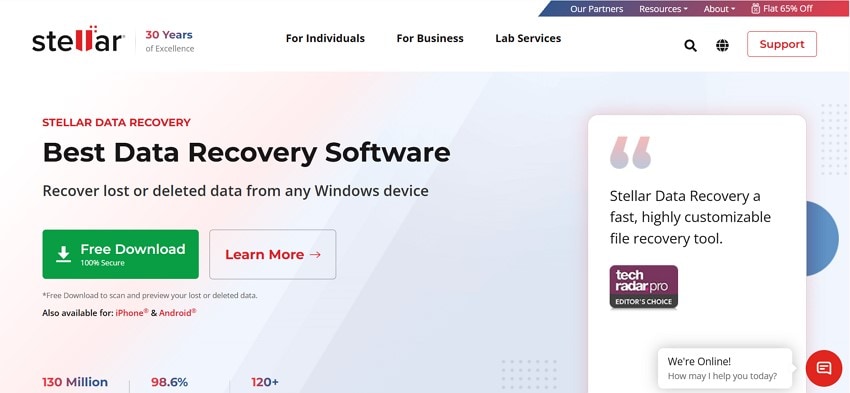
주요 기능
- 이 복구 도구는 마법사 단계로 안내해주기 때문에 복구할 파일을 쉽게 선택할 수 있습니다.
- Windows 11, 10, 8, 7 및 macOS 14 이하 버전을 지원하여 Windows와 macOS 둘 다에서 사용할 수 있습니다.
- 제한사항
이 파일 복구 툴은 최대 1GB 길이의 파일만 복구할 수 있어, 대용량 파일 복원이 필요한 사용자에게는 제한이 있을 수 있습니다.
- 파일 복구 도구를 사용하면 큰 파일을 복원해야 하는 사용자의 복구를 제한할 수 있는 길이 1 GB 파일만 검색할 수 있습니다.
- 25MB 이상의 파일을 복구하려면 유료 결제가 필요해서 불편할 수 있습니다.
3. 레쿠바
필요할 때SSD 복구 무료도구로 Recuva를 사용할 수 있으며, 다양한 고급 선택 기능이 제공됩니다. 이 도구는 하드 드라이브 및 USB, SD 카드와 같은 외장 드라이브에서 파일을 복구하여 거의 모든 연결된 장치에서 손실된 데이터를 복구할 수 있도록 도와줍니다. 또한 Windows 10, 11, Vista, XP 등 거의 모든 윈도우 시스템에서 사용할 수 있습니다.
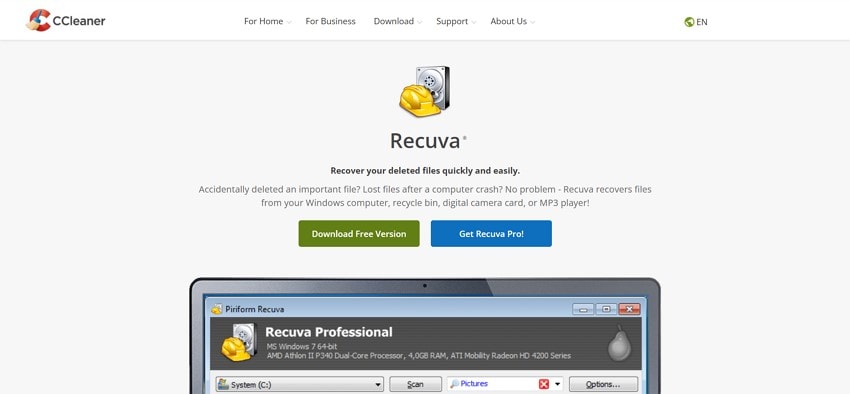
주요 기능
- 최대 3TB 용량의 드라이브도 지원하므로 대용량 저장 장치의 데이터 복구에 적합합니다.
- 이 도구는 설치형과 포터블 버전이 모두 제공되어, 시스템에 설치하거나 USB 드라이브에서 바로 실행할 수 있습니다.
- 데이터가 심각하게 손상된 경우에도 고급 모드를 사용해 문제 없이 복구할 수 있습니다.
이 파일 복구 툴은 최대 1GB 길이의 파일만 복구할 수 있어, 대용량 파일 복원이 필요한 사용자에게는 제한이 있을 수 있습니다.
- 이 소프트웨어를 설치하는 과정에서 다른 프로그램을 추가로 설치해야 할 수도 있습니다.
- 업데이트가 거의 없거나 매우 드물어 새 시스템과의 호환성 문제가 발생할 수 있습니다.
4. 테스트디스크
이것은 최고의무료 SSD 데이터 복구 소프트웨어시스템 복구를 표면적인 스캔이 아닌 깊이 있게 수행하는 프로그램입니다. 또한 손실된 파티션을 복구하고 FAT12 및 NTFS 부트 섹터와 같은 주요 SSD 구조를 재구축하도록 설계되었습니다. SSD가 바이러스 충돌 또는 포맷 오류로 인해 읽을 수 없는 상황이라도, 이 도구는 설치 없이 접근 권한을 복구할 수 있습니다.
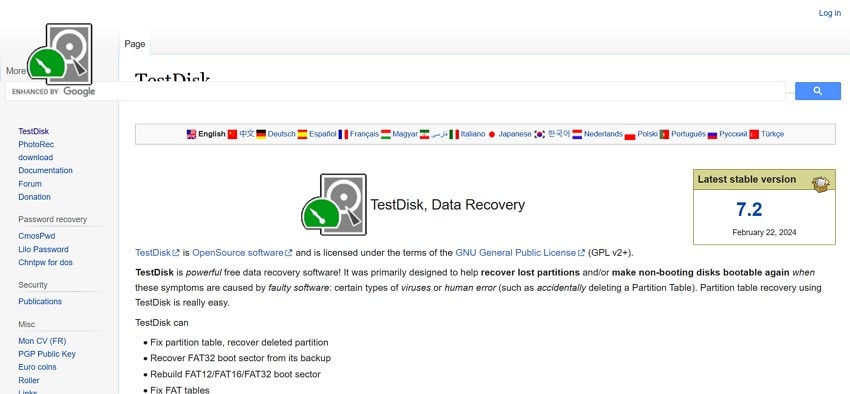
주요 기능
- 이 프로그램은 OS 충돌로 인해 주로 손상되는 GPT 및 MBR 테이블을 복구하여 SSD 복구를 지원합니다.
- TestDisk는 NTFS, exFAT, ext2 파일 시스템을 복구할 수 있어 필요한 모든 데이터를 복원할 수 있습니다.
- 이 도구는 Windows, Mac, Linux 등 다양한 장치와 호환되므로 모든 사용자에게 적합합니다.
이 파일 복구 툴은 최대 1GB 길이의 파일만 복구할 수 있어, 대용량 파일 복원이 필요한 사용자에게는 제한이 있을 수 있습니다.
- 이 프로그램은 직관적인 인터페이스가 없으며 명령줄로만 작동하므로 초보자에게는 어렵게 느껴질 수 있습니다.
- 손상된 파티션 및 파일 시스템만 저장할 수 있으며, 그 안에 있던 개별 파일은 저장할 수 없습니다.
5. 리커버 마이 파일즈
또 다른최고의 SSD 데이터 복구 소프트웨어는 파일 복구로, 검색 결과 내에서 드라이브의 손상 유형을 분석합니다. 소프트웨어에서 직접 지원하는 200가지 이상의 일반 파일 유형을 복구할 수 있습니다. 또한 복구 전에 파일을 미리보기하여 원하는 파일인지 확인할 수 있습니다.
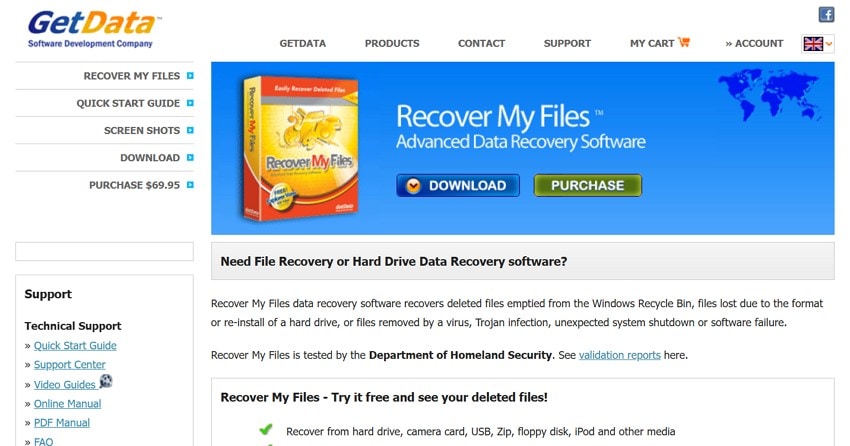
주요 기능
- 이 도구는 딥 스캔 모드를 제공하여 심하게 손상되었거나 깊이 숨겨진 파일도 복원할 수 있습니다.
- Recover My Files를 사용하면 사용자는 필터 도구를 이용해 확장자, 위치, 생성일, 크기 등으로 파일을 검색할 수 있습니다.
- 기본 도구는 소프트웨어 화면 상단에 있으며, 더 고급 도구에 접근하려면 옵션 탭을 사용할 수 있습니다.
이 파일 복구 툴은 최대 1GB 길이의 파일만 복구할 수 있어, 대용량 파일 복원이 필요한 사용자에게는 제한이 있을 수 있습니다.
- 이 프로그램은 딥 스캔을 실행할 때 약간 느려지므로, 다른 작업을 중단해야 합니다.
- 대용량 또는 손상된 파일을 복구하려고 할 때 가끔 멈추거나 충돌할 수 있습니다.
6. 레모 리커버
분실한 파일을 복구하려면 이 SSD 복구 소프트웨어를 무료로 사용할 수 있으며, 최근 삭제된 데이터를 되찾을 수 있습니다. SSD에 ARW, CP3 또는 KDC와 같은 원본 사진이 있다면 Remo Recover로 복구할 수 있습니다. 이외에도 파일을 분석하는 시그니처 기반 스캐너가 있어, 심하게 조각난 SSD에서 수신자까지 복구할 수 있습니다.
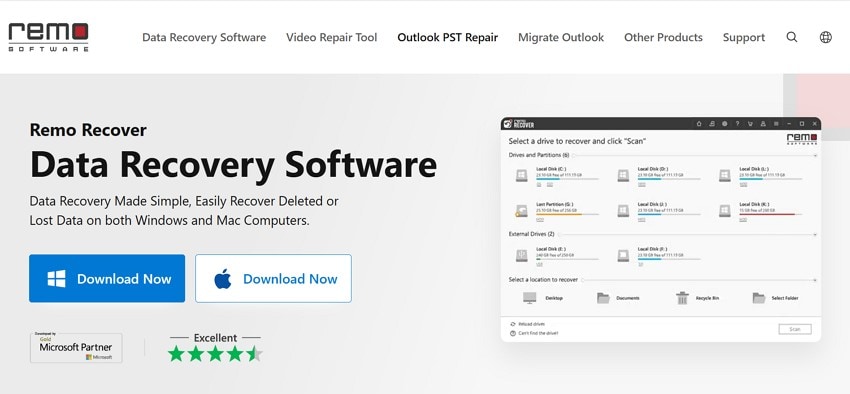
주요 기능
- 스캔을 시작하기 전에 복구하고자 하는 시그니처의 파일 유형을 선택하세요.
- 이 프로그램은 삭제되거나 분실된 파티션도 찾을 수 있어 실수로 삭제된 SSD 구역 복구에 이상적입니다.
- 사용자는 스캔 세션을 저장할 수 있어 복구를 중단하고 다시 시작할 때 시간을 절약할 수 있습니다.
이 파일 복구 툴은 최대 1GB 길이의 파일만 복구할 수 있어, 대용량 파일 복원이 필요한 사용자에게는 제한이 있을 수 있습니다.
- 모든 유형 포맷을 기본으로 제공하지 않으므로 스캔 전에 설정에서 활성화해야 합니다.
- 파일 복구 속도가 매우 느려서, 완료될 때까지 오랜 시간을 기다려야 합니다.
7. 아이보이소프트 데이터 복구 프리
이최고의 무료 SSD 복구 소프트웨어툴은 원하는 폴더로 파일을 복구할 수 있도록 해줍니다. 파일 손상 정도에 따라 딥 스캔과 빠른 스캔 두 가지 방식을 사용할 수 있습니다. 또한 BitLocker로 암호화된 드라이브도 복구할 수 있어, 보호된 SSD에서도 데이터 복원이 가능합니다. 매우 높은 복구 성공률을 자랑하며, 모든 데이터 손실 상황에서 효과적으로 복구합니다.
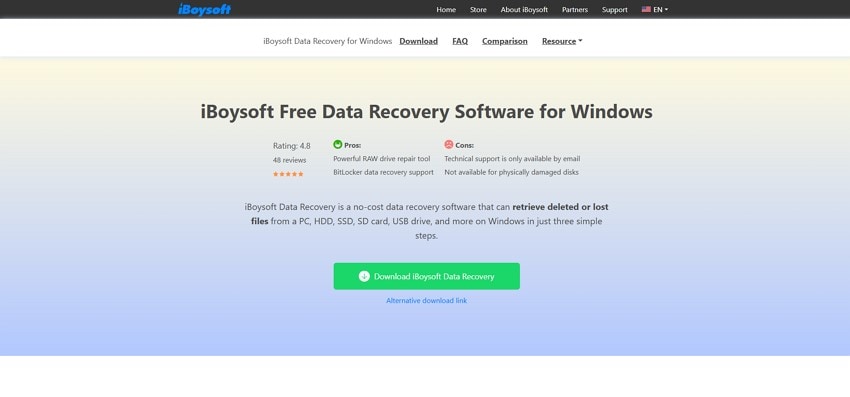
주요 기능
- 이 도구는 100% 안전한 복구를 제공하여 멀웨어나 바이러스 걱정 없이 파일을 복원할 수 있습니다.
- 휴지통에서 30일 이내에 데이터를 복구할 수 있으며, 그 이후에는 영구적으로 삭제됩니다.
- 카메라, USB 드라이브, PC, 메모리 카드 등 다양한 종류의 장치를 지원합니다.
이 파일 복구 툴은 최대 1GB 길이의 파일만 복구할 수 있어, 대용량 파일 복원이 필요한 사용자에게는 제한이 있을 수 있습니다.
- 사용자는 최대 1GB의 데이터만 복원할 수 있으며, 더 큰 파일을 위해서는 프리미엄 구독이 필요합니다.
- 복구 과정을 시작하기 전에 손상된 파일을 미리보기 옵션에서 보여주지 않습니다.
8. 푸란 데이터 복구
이SSD 드라이브 복구 도구툴은 파일의 상태와 크기, 삭제된 파일까지 복구 과정 시작 전에 볼 수 있도록 해줍니다. 푸란 데이터 복구는 5가지 이상의 파일 유형을 지원하여 삭제된 파일을 효과적으로 찾아 복구합니다. 뿐만 아니라, 복구 과정 전에 리스트와 트리뷰로 파일을 미리 확인할 수 있습니다.
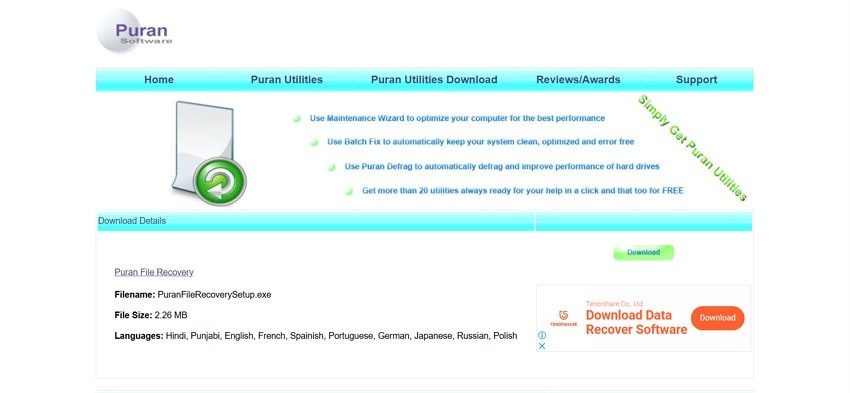
주요 기능
- 푸란 데이터 복구는 FAT12/16/32 및 NTFS 파일 시스템을 스캔하고 복구합니다.
- 이 휴대용 버전은 Windows의 32비트 및 64비트 버전을 모두 지원하여 쉽고 효율적으로 접근할 수 있습니다.
- 사용자는 손상된 파일에 따라 간단 또는 심층 스캔을 모두 수행할 수 있습니다.
이 파일 복구 툴은 최대 1GB 길이의 파일만 복구할 수 있어, 대용량 파일 복원이 필요한 사용자에게는 제한이 있을 수 있습니다.
- 이 도구는 오랜 기간 동안 업데이트되지 않았으며, 마지막 업데이트는 2016년이어서 문제가 발생할 수 있습니다.
- 정기 스캔 대신 심층 스캔을 하지 않을 경우 손상된 파일을 찾을 확률이 낮습니다.
9. 오리온 파일 복구 소프트웨어
다른 옵션을 찾고 있다면, 이 의 경우, Stellar는 실시간 미리보기를 제공하는 것으로 유명하며 복구 절차 전반에 걸쳐 상위 선택지입니다. 프로세스가 완료된 후 데이터를 저장할 위치를 선택할 수 있으며, 화면에서 스캔 진행률(%)을 확인하여 복구가 얼마나 남았는지 알 수 있습니다. 도구는 모든 유형의 파일을 복구할 수 있습니다. 필요에 따라 특정 파일 유형 또는 전체를 스캔할지 선택할 수 있는 기능을 제공합니다. 그 외에도, 이 도구는 파일의 복구 가능성과 사전에 성공적으로 복구될지 여부를 알려줍니다.
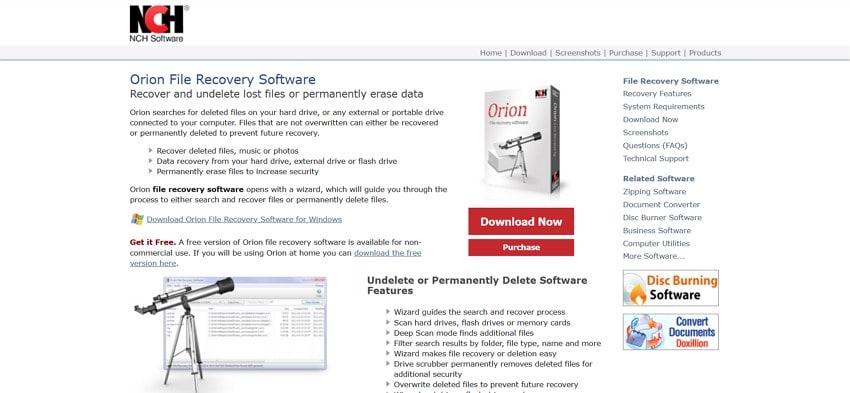
주요 기능
- 사용자는 하드 드라이브, 플래시 드라이브, 메모리 카드 등 다양한 저장 장치에서 데이터를 복구할 수 있습니다.
- 삭제된 파일을 덮어쓸 수 있도록 하여 손상이나 손해 없이 사용할 수 있습니다.
- 이 프로그램은 SSD 형식 전반에 걸쳐 효율적인 복구를 위해 FAT 및 NTFS 파일 시스템을 지원합니다.
이 파일 복구 툴은 최대 1GB 길이의 파일만 복구할 수 있어, 대용량 파일 복원이 필요한 사용자에게는 제한이 있을 수 있습니다.
- 설치하려고 시도할 때 관련 없는 소프트웨어를 설치해야 할 수도 있어, 기기의 저장 공간을 낭비할 수 있습니다.
- 복구 과정이 다소 느리고, 특히 크거나 무거운 파일을 복구할 때 시간이 더 걸릴 수 있습니다.
10. 디스크 드릴
거의 모든 기이한 장치를 복구하는 것으로 주로 유명한 이 의 경우, Stellar는 실시간 미리보기를 제공하는 것으로 유명하며 복구 절차 전반에 걸쳐 상위 선택지입니다. 프로세스가 완료된 후 데이터를 저장할 위치를 선택할 수 있으며, 화면에서 스캔 진행률(%)을 확인하여 복구가 얼마나 남았는지 알 수 있습니다. 또한 최고의 선택 중 하나입니다. 파일을 미리 보고 복구할 파일을 선택할 수 있도록 해주며, 프로세스를 시작하기 전에 원하는 파일만 복구할 수 있습니다. 뿐만 아니라 파티션 복구와 전체 드라이브 백업도 이 도구로 할 수 있습니다.
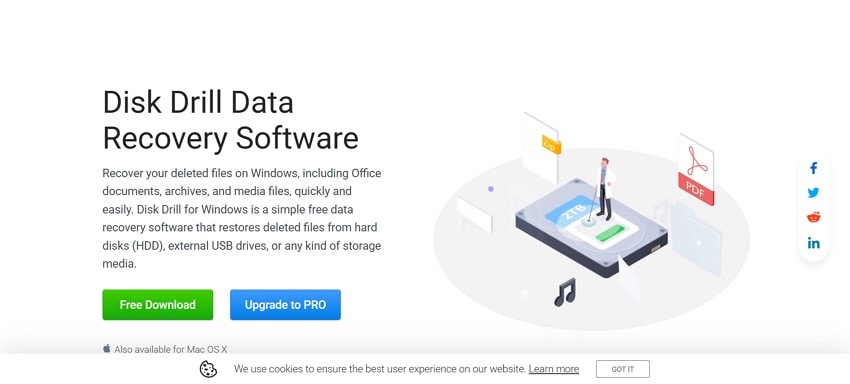
주요 기능
- 사용자는 파일 이름과 크기로 정렬하고 필터링할 수 있어, SSD 복구 중에 특정 파일을 쉽게 찾을 수 있습니다.
- 빠른 스캔과 고속 스캔을 실행할 수 있도록 하여, 많은 노력을 들이지 않고도 더 쉽고 빠른 결과를 얻을 수 있습니다.
- 이 도구는 Windows 11 및 10 64비트 버전, 그리고 macOS 10.15 및 최신 버전과 호환됩니다.
이 파일 복구 툴은 최대 1GB 길이의 파일만 복구할 수 있어, 대용량 파일 복원이 필요한 사용자에게는 제한이 있을 수 있습니다.
- 이 도구로는 최대 500MB까지만 데이터를 복구할 수 있어, 대용량 파일을 복원하려는 사용자에게는 제한적일 수 있습니다.
- 휴대용이나 온라인 버전이 제공되지 않으므로 도구를 반드시 설치해야 합니다.
3부: SSD 데이터 복구 소프트웨어를 선택할 때 고려해야 할 점은?
많은 옵션이 있기 때문에 선택하기가 결코 쉽지 않습니다. 다음은 선택할 때 고려해야 할 몇 가지 측면입니다.SSD 데이터 복구 소프트웨어.
🔰 보안 및 보호
SSD 데이터 복구 소프트웨어를 선택할 때 가장 중요한 요소 중 하나입니다. 우수한 SSD 데이터 복구 소프트웨어는 전문 및 개인 데이터의 무결성을 보호하기 위해 모든 종류의 보안 및 보호 프로토콜을 따릅니다. 간단히 말해, 100% 안전하고 신뢰할 수 있는 소프트웨어를 선택해야 합니다.
📌 성능 및 다재다능성
SSD 복구 도구의 성능은 데이터 복구 효율성을 나타냅니다. 이상적으로는, 좋은 SSD 데이터 복구 도구는 사용하기 쉽고, 효율적이며, 데이터 복구 시 빠르게 동작해야 합니다. 이 점을 고려했을 때, 데이터 복구에서 가장 중요한 것은 소프트웨어가 실제로 얼마나 잘 작동하는지입니다.
또한, 우수한 SSD 데이터 복구 소프트웨어는 사진, 동영상, 문서, 오디오 등 다양한 파일 형식을 다양한 데이터 손실 상황에서 복구할 수 있을 만큼 다재다능해야 합니다.
🔎 속도
우수한 SSD 카드 복구 도구의 복구 과정은 너무 느려서 많은 시간을 소비해서는 안 됩니다. 도구는 높은 속도로 원하는 데이터를 적시에 복구할 수 있어야 합니다. 소프트웨어마다 스캔 및 복구 속도에 차이가 있을 수 있다는 점을 기억하세요. 속도가 곧 복구할 파일 수와 직결되지는 않습니다.
👁 파일 미리보기
좋은 SSD 데이터 복구 도구는 복구 가능한 파일을 복구 절차를 시작하기 전에 미리 볼 수 있는 옵션을 제공해야 합니다. 이는 원하는 파일만 복구할 수 있게 해줍니다. 따라서, 좋은 SSD 데이터 복구 도구는 원하는 파일을 쉽게 찾고 복원할 수 있도록 미리 보기 기능을 포함해야 합니다.
✊ 신뢰성
좋은 SSD 복구 소프트웨어는 성공적인 복구를 보장하는 소프트웨어입니다. 따라서 SSD 데이터 복구 소프트웨어를 선택할 때, 해당 소프트웨어가 SSD 드라이브에서 데이터 복구를 확실히 지원하는지 확인하세요.
💾 기술 지원
SSD 복구 소프트웨어를 사용하면서 언제 문제가 발생할지 모릅니다. 그래서 좋은 SSD 데이터 복구 도구는 정기적인 업데이트와 24시간 365일 온라인 기술 지원 시스템을 제공해야 합니다. 이는 즉각적인 질문과 요구 사항을 실시간으로 해결하는 데 필요합니다.
결론
SSD에서 데이터가 손실되면 답답할 수 있지만, 올바른 복구 도구를 사용하면 큰 차이를 만들 수 있습니다. 따라서, 이 가이드에서는 상위 10가지 무료 SSD 데이터 복구 소프트웨어 프로그램을 소개했습니다. 모든 복구 도구가 좋지만, Recoverit은 초보자에게도 간단한 인터페이스와 높은 복구율을 제공하여 가장 돋보입니다.
FAQ
-
1. SSD 복구 도구로 전체 포맷 후에도 데이터를 복구할 수 있나요?
네, TestDisk와 Recoverit 같은 많은 프로그램에서 전체 포맷 후 데이터 복구를 지원합니다. 그러나 성공 여부는 새 데이터가 포맷된 섹터를 덮어썼는지에 크게 달려 있습니다. -
2. BitLocker로 암호화된 SSD에서 파일을 복구할 수 있나요?
Recoverit과 같이 BitLocker 암호화 장치를 지원하는 도구로 복구가 가능합니다. 다만, BitLocker 복구 키 또는 암호가 반드시 필요합니다. -
3. SSD에서 데이터가 손실됐다는 것을 알았을 때 가장 먼저 무엇을 해야 하나요?
SSD 드라이브 복구 도구를 사용하기 전에, 가장 먼저 해야 할 일은 덮어쓰기를 방지하기 위해 즉시 드라이브 사용을 중단하는 것입니다. 그리고 신뢰할 수 있는 복구 도구로 스캔하고 파일을 복구해야 합니다. -
4. Mac에서 사용된 SSD의 파일도 이런 도구로 복구할 수 있나요?
소프트웨어가 PFS, HFS+ 등 macOS 파일 시스템을 지원하기만 하면 복구가 가능합니다. Recoverit은 Windows, Linux, Mac 등 모든 기기를 지원하므로 활용할 수 있습니다.






 ChatGPT
ChatGPT
 Perplexity
Perplexity
 Google AI Mode
Google AI Mode
 Grok
Grok























